이전 버전과 마찬가지로 Windows 10에는 몇 가지가 있습니다.선택적 기능. 기본적으로 이러한 선물은 시스템에서 활성화되어 있지 않습니다. 사용자가 예를 들어 Hyper V 또는 Linux 용 Windows 서브 시스템을 사용하려면이를 사용 가능하게해야합니다. 기능을 활성화하려면 제어판 앱을 열고 프로그램> Windows 기능 켜기 / 끄기로 이동하십시오. 활성화 또는 비활성화 할 수있는 기능 목록이있는 새 창이 열립니다. 불행하게도 때때로이 목록이로드되지 않습니다. 빈 Windows 기능 켜기 또는 끄기 목록 만 있으면됩니다. 5 분 안에 채워지지 않으면 손에 문제가있을 수 있습니다. 시스템 속도가 느리면 목록이로드 될 때까지 15 분 정도 기다릴 수 있습니다. 여전히 빈 Windows 기능 켜기 / 끄기 목록이 표시되면 다음 수정 사항을 시도하십시오.

Windows 모듈 설치 관리자가 실행 중인지 확인
Win + R 키보드로 실행 대화 상자를 엽니 다지름길. 실행 상자에 services.msc를 입력하고 Enter를 누릅니다. 서비스 창이 열립니다. Windows Modules Installer 서비스를 찾으십시오. 실행 중이며 자동으로 설정되어 있어야합니다. 그렇지 않은 경우 서비스를 마우스 오른쪽 단추로 클릭하고 시작하십시오.
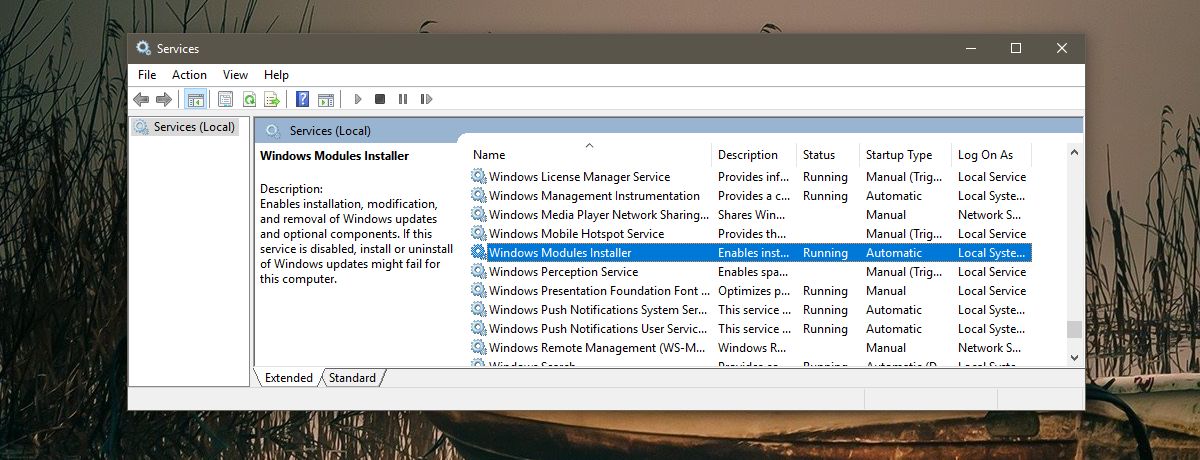
SFC 스캔 실행
이것은 매우 직설적입니다. sfc / scan명령은 Windows에서 손상되었거나없는 파일을 찾아서 수정합니다. 관리 권한으로 명령 프롬프트를 열고 다음을 입력하십시오. 스캔이 완료되고 기능 목록이 채워지는지 확인하십시오.
sfc/scan
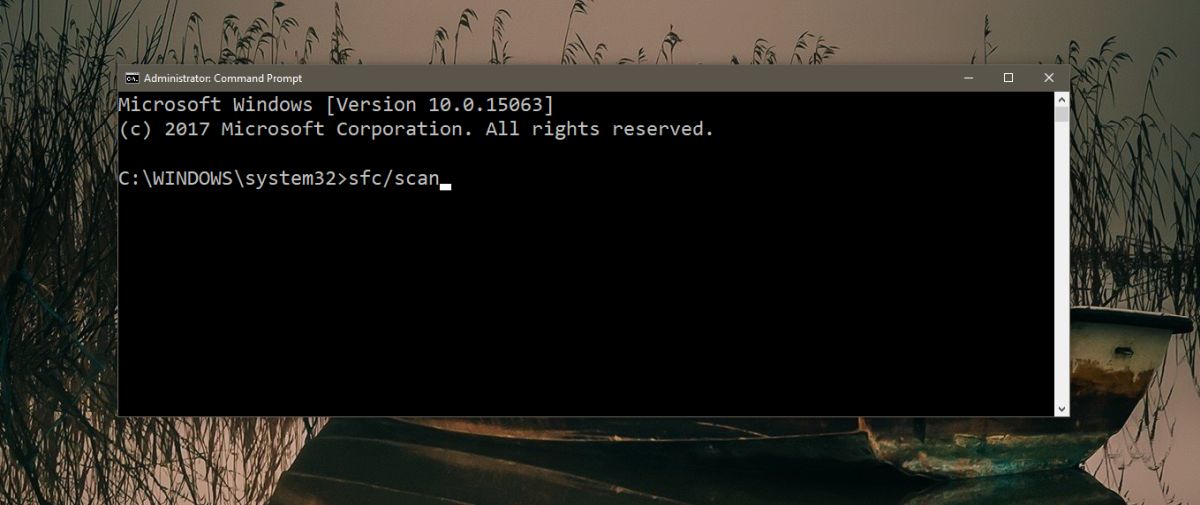
시스템 업데이트 도구 실행
빈 Turn Windows가 표시 될 수있는 한 가지 이유기능 켜기 / 끄기 목록은 업데이트 관련 문제입니다. 특히 업데이트 도구에 문제가 있습니다. 문제를 해결하려면 관리 권한으로 명령 프롬프트를 열고 다음 명령을 실행하십시오. 완료하는 데 3 분이 걸립니다. 아무 것도 수행하지 않으면 몇 분 동안 실행 한 다음 시스템을 다시 시작하십시오.
DISM.exe /Online /Cleanup-image /Restorehealth
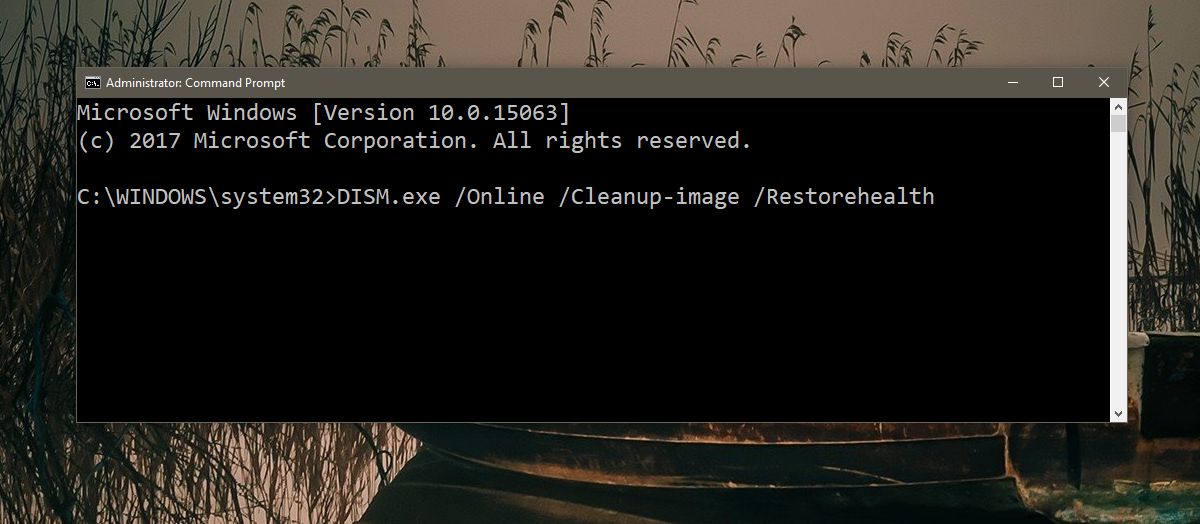
시동 복구 도구 실행
시작 메뉴를 열고 전원 버튼을 클릭하십시오. Shift 키를 누른 상태에서 전원 옵션에서 다시 시작을 선택하십시오. Windows 10이 문제 해결 화면으로 부팅됩니다. 문제 해결> 고급 옵션> 시동 복구로 이동하여 도구를 실행하십시오. 시동 복구는 파일과 앱을 삭제하지 않습니다.
빈 Windows 기능 목록을 수정해야합니다.문제. 그렇지 않은 경우 PC를 재설정해야 할 수도 있습니다. 물론이 방법은 약간 극단적이므로 경로를 내려 가기 전에 새 Windows 관리자 계정을 만들어 Windows 기능 목록이 채워져 있는지 확인하십시오.













코멘트